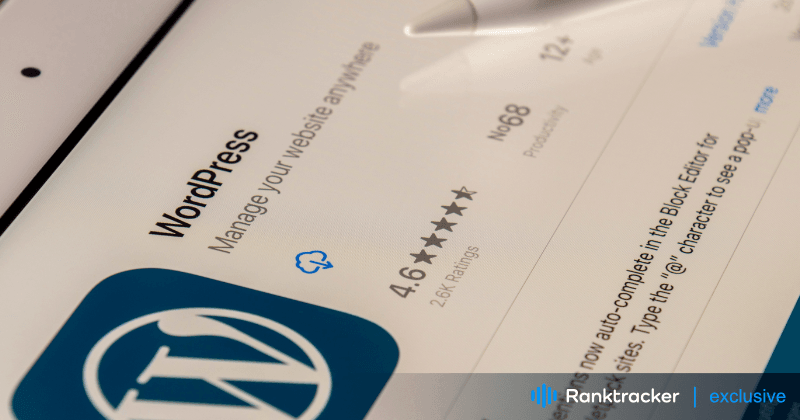
Uvod
Če veste, kako integrirati Pinterest in WordPress, spremenite način interakcije s svojim občinstvom.
WordPress in Pinterest imata več kot 400 milijonov uporabnikov. Če vključite njuno občinstvo, bo vaše gradivo videlo več ljudi. Z vključitvijo obeh spletnih mest lahko vsebini svojega bloga dodate vizualno privlačnost s Pinterestovimi priponkami. Prav tako pridobite dostop do dodatne analitike!
Ne skrbite, če ne veste, kako vključiti Pinterest v svoj blog. V našem vodniku je pojasnjeno, kako Pinterest vključiti v spletno mesto WordPress.
Začeli bomo z nastavitvijo računa Pinterest in njegovo povezavo s spletnim mestom WordPress. Nato si bomo ogledali funkcije, ki jih Pinterest ponuja za izboljšanje vašega bloga. Obravnavali bomo vse od vstavljanja privlačnih nožic do uporabe Pinterestove analitike za pridobivanje globljih informacij.
Začnimo z osnovami.
Kaj je Pinterest?
Pinterest je mehanizem za vizualno odkrivanje, ki vam pomaga odkrivati ideje, kot so recepti, navdih za dom in slog ter drugo.
Pinterest ima na milijarde priponk, zato vam nikoli ne bo zmanjkalo navdiha. Ko najdete priljubljene pine, jih dodajte na table, da bodo vaše ideje urejene in jih boste zlahka našli. Ustvarite lahko tudi Pine in svoje zamisli delite z drugimi na Pinterestu.
Platforma "vse v enem" za učinkovito SEO
Za vsakim uspešnim podjetjem stoji močna kampanja SEO. Vendar je ob neštetih orodjih in tehnikah optimizacije težko vedeti, kje začeti. Ne bojte se več, ker imam za vas prav to, kar vam lahko pomaga. Predstavljam platformo Ranktracker vse-v-enem za učinkovito SEO
Končno smo odprli registracijo za Ranktracker popolnoma brezplačno!
Ustvarite brezplačen računAli se prijavite s svojimi poverilnicami
Če se želite prijaviti, morate biti najmanj polnoletni, za najstnike pa smo poskrbeli za zaščitne ukrepe.
Vzpostavitev računa Pinterest
Na internetu je vsak mesec 2 milijardi iskanj, zato lahko domnevamo, da veliko ljudi išče informacije iz vaše niše.
Oglejmo si, kako nastaviti Pinterest za WordPress, da boste lahko kar najbolje izkoristili ta čudovit organski kanal za iskanje.
Najprej potrebujete račun na Pinterestu. Če ga nameravate uporabljati za poslovne namene, si omislite poslovni račun Pinterest.
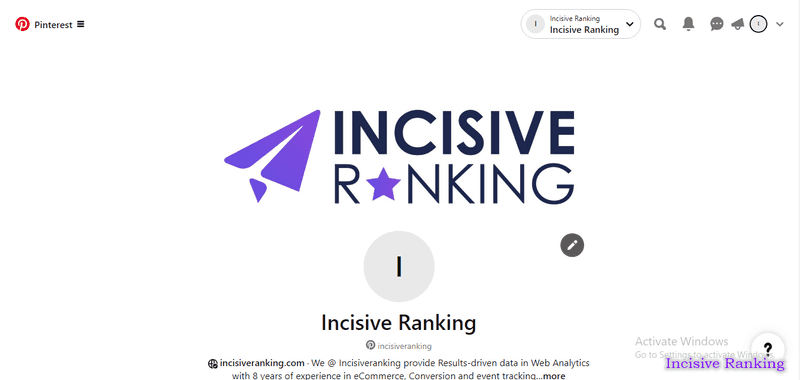
Zakaj bi morali Pinterest povezati z WordPressom?
Povezava družabnega omrežja, kot je Pinterest, z WordPressom je preprost korak za blogerje, ki želijo povečati interakcijo in doseg.
Ali ni to cilj? Združitev pametnih besed v WordPressu s čudovitimi slikami iz Pinteresta povečuje prednosti obeh platform, da bo vaše spletno mesto vizualno privlačnejše, bolj povezano in bolj informativno.
Tukaj je opisano, kako:
- Dosegite več ljudi: Večje število ljudi, ki vidijo vaše gradivo, poveča verjetnost, da ga bodo delili. In kdo ve? Morda boste prejeli več shranitev na svojih sponkah!
- Fotografije, ki nekam vodijo: Vsak priponka je grafika, ki ljudi pritegne k objavam na vašem blogu.
- Optimizacija za iskalnike: Pinterest lahko izboljša uvrstitev vašega bloga v Googlu. Vašemu blogu pomaga pridobiti več prometa.
- Načini učenja: Pinterest zagotavlja statistične podatke o vsakem pripenjanju. Tako boste natančno vedeli, katerih pinov se vaši bralci ne morejo naveličati!
Pinterest je odlična platforma za pisanje blogov za spletna mesta, ki v veliki meri temeljijo na fotografijah, kot so hrana, moda in obrti. Osvetljuje vašo vizualno vsebino. Tako bo deležna pozornosti, ki si jo zasluži.
Vtičniki WordPress Pinterest
Čeprav se vsak vtičnik WordPress Pinterest nekoliko razlikuje, vam vsi omogočajo, da gradivo Pinterest vključite neposredno v svoje spletno mesto.
Platforma "vse v enem" za učinkovito SEO
Za vsakim uspešnim podjetjem stoji močna kampanja SEO. Vendar je ob neštetih orodjih in tehnikah optimizacije težko vedeti, kje začeti. Ne bojte se več, ker imam za vas prav to, kar vam lahko pomaga. Predstavljam platformo Ranktracker vse-v-enem za učinkovito SEO
Končno smo odprli registracijo za Ranktracker popolnoma brezplačno!
Ustvarite brezplačen računAli se prijavite s svojimi poverilnicami
Nekatere od teh rešitev omogočajo obiskovalcem, da fotografije z vašega spletnega mesta delijo neposredno s svojimi računi na Pinterestu. Drugi vtičniki vam omogočajo, da fotografije iz omrežja Pinterest neposredno povežete s svojim blogom. Na voljo so celo možnosti za prikazovanje vaših pinov neposredno v območjih gradnikov WordPress.
Zdaj je na voljo na stotine vtičnikov za Pinterest in na voljo je orodje WordPress Pinterest za skoraj vsako nalogo vključevanja, ki si jo lahko zamislite.
Naj vam predstavim imena dveh vtičnikov, ki ju lahko uporabite za povezavo med Pinterestom in WordPressom:
Enostavno Pinterest
Easy Pinterest je brezplačen vtičnik za WordPress, ki ustreza svojemu imenu. Lahko ga prenesete neposredno iz uporabniškega računa in ustvarite gradnik samo s fotografijami, ki jih želite prikazati. Temu pravimo preprostost.
Prednosti: Pravilno oblikuje stranske vrstice. Poleg tega je brezplačen!
Proti: Posameznih tabel iz računa Pinterest ni mogoče integrirati.
Lepi Pinterest Pins
To je še en preprost, a odličen vtičnik WordPress Pinterest. Pretty Pinterest Pins vam omogoča vstavljanje sličic in povezav kjerkoli na vaši spletni strani, ki podpira gradnike. Za razliko od aplikacije Easy Pinterest lahko posamezne table vključite v svoje spletno mesto WordPress. Izberete lahko pine, ki jih želite poudariti.
Prednosti: Ta vtičnik vam omogoča, da v svoj gradnik vključite povezavo "Sledite nam". Omogoča tudi skrivanje napisov.
Proti: Ne podpira kratkih kod. V nekaterih različicah WordPressa morda tudi ne boste mogli prilagoditi velikosti sličic.
Preverjanje spletnega mesta WordPress na Pinterestu.
Ali ste vedeli, da lahko pridobite analitične podatke za Pinterest iz slik, ki so pripete na vaši spletni strani? Večina ljudi ne, vendar morate najprej opraviti postopek preverjanja Pinterest v WordPressu. Na srečo je precej preprost.
- Prijavite se v svoj račun Pinterest in kliknite svoje uporabniško ime. Na naslednji strani se prikaže ikona zobnika. Na seznamu izberite "Nastavitve računa".
- Če se pomaknete navzdol, boste videli mesto za URL vašega spletnega mesta. Vnesite svoj URL in kliknite "Potrdi spletno mesto".
- Pojavilo se bo pojavno okno s kodo za preverjanje. To kodo kopirajte, vendar tega okna ne zaprite, sicer preverjanje spletnega mesta Pinterest za WordPress ne bo uspešno.
- Odprite drugo okno in pojdite na spletno mesto WordPress. Če uporabljate mape z otroškimi temami, lahko kodo dodate neposredno v oznako glave. V nasprotnem primeru lahko uporabite vtičnik Insert Headers and Footers. Kodo lahko kopirate v razdelek Insert Headers & Footers (Vstavljanje glave in noge) v razdelku Settings (Nastavitve).
- Po shranjevanju v WordPress se vrnite v okno Pinterest in v pojavnem oknu izberite Dokončaj.
Analitika za Pinterest in WordPress je zdaj na dosegu roke!
Dodajanje gumba "Pripni" v Pinterestu.
Gumb "Pripni" na vaši spletni strani lahko prinese veliko novega prometa. Čeprav obstajajo vtičniki za WordPress Pinterest, ki lahko dodajo to funkcijo, kot je vtičnik Pinterest Pin It Button on Image Hover and Post z zabavnim imenom, je verjetno veliko hitreje, če ga namestite neposredno v WordPress.
Na nadzorni plošči WordPressa izberite "Nastavitve" in nato "Skupna raba". Poiščite razdelek "Gumbi za deljenje" in povlecite Pinterest v del "Omogočene storitve". V spustnem meniju za slog gumba lahko izberete možnost "Uradni gumbi". Tako se bo na vašem spletnem mestu pojavil svetovno priznan gumb Pin It.
Po kliku na gumb za shranjevanje ste pripravljeni na delo.
Kako samodejno deliti objave WordPress na Pinterestu?
SchedulePress vam omogoča samodejno deljenje objav v WordPressu na Pinterestu. Z integracijo Pinterest s SchedulePressom lahko samodejno distribuirate vsebino svojega bloga ob določenem času. Svojo objavo lahko kadar koli delite tudi na Pinterestu z uporabo funkcije "Instant Share".
Kako povezati SchedulePress in Pinterest
Če želite samodejno deliti objave v WordPressu na Pinterestu, povežite vtičnik SchedulePress WordPress s svojim računom Pinterest, tako da sledite spodnjim korakom:
Korak 1: Odprite Pinterest Developer in ustvarite aplikacijo.
Najprej ustvarite aplikacijo s svojim računom za razvijalce v Pinterestu. Če aplikacijo že imate, ta korak preskočite. Ko se povežete s svojim računom Pinterest Developer Account, izberite "Moje aplikacije". Nato boste preusmerjeni na stran "Aplikacije".
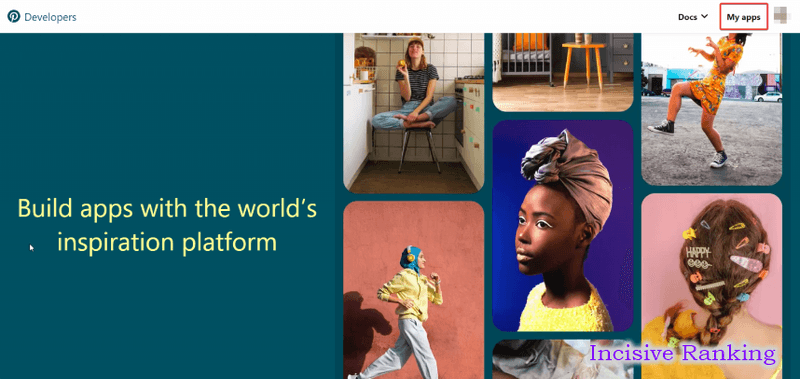
Korak 2: Vnesite vse zahtevane podatke.
Kliknite možnost "Poveži aplikacijo" in odprla se bo nova stran, na kateri morate navesti nekaj informacij o aplikaciji, ki jo razvijate. Enostavno izpolnite ustrezne podatke za svojo aplikacijo. Nato kliknite gumb "Pošlji" in vaša aplikacija bo uspešno ustvarjena.
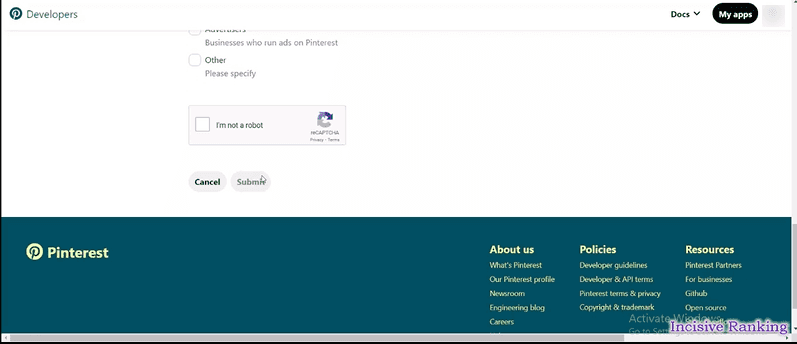
Korak 3: Pridobite ključe API za Pinterest.
Pojdite v SchedulePress → Nastavitve → Družbeni profili → Pinterest → Dodaj nov profil. Kopirajte in prilepite URI preusmeritve iz SchedulePress v razdelek URI preusmeritve aplikacije Pinterest.
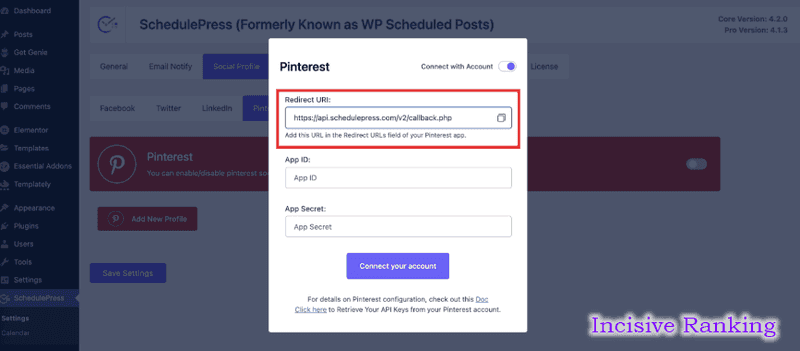
Vaša vloga bo ocenjena. Ko bo vaša aplikacija odobrena, lahko dobite poverilnice API Pinterest. ID aplikacije in Skrivnost aplikacije najdete na strani z aplikacijami. Od tu ju lahko kopirate.
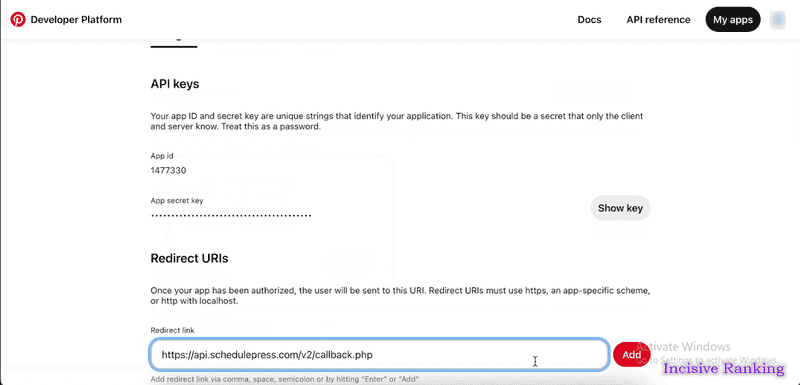
Kako samodejno deliti objave v WordPressu na Pinterestu?
Ko ste pridobili poverilnice API za Pinterest, lahko samodejno delite objave v WordPressu na Pinterestu z uporabo spodaj opisanih korakov.
Korak 1: Konfiguracija profila SchedulePress Social Profile.
Pojdite na SchedulePress → Nastavitve v nadzorni plošči WordPressa in izberite možnost 'Socialni profil'. Preprosto pojdite na zavihek 'Pinterest' in omogočite samodejno deljenje na Pinterestu.
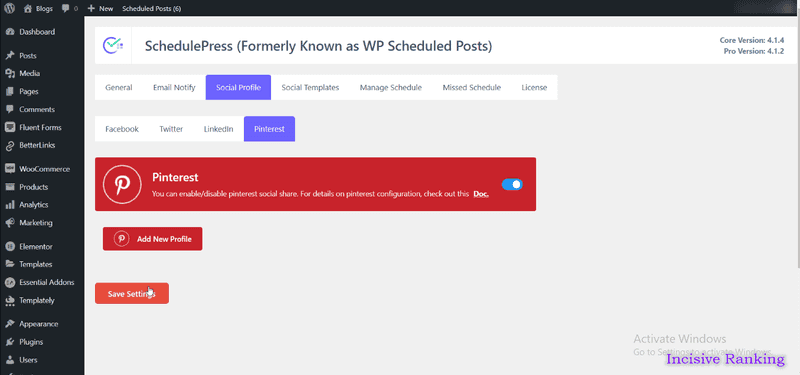
Na koncu kliknite možnost "Dodaj nov profil". Pojavilo se bo pojavno okno, v katerem boste lahko vnesli ID aplikacije Pinterest in Skrivnost aplikacije. Ko končate, kliknite gumb "Poveži svoj račun".
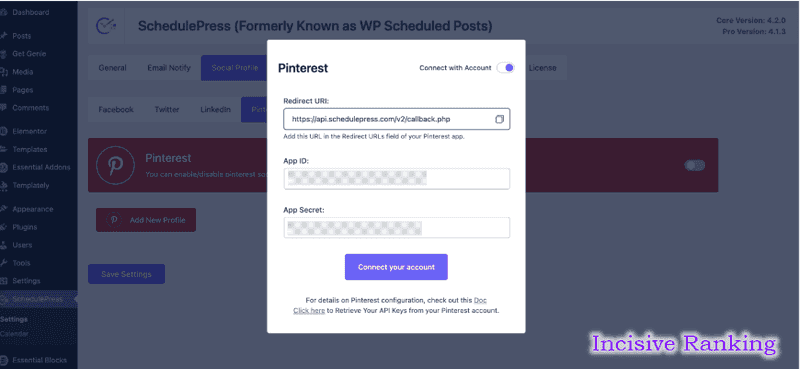
Ko končate, kliknite gumb "Shrani nastavitve". Za ustvarjanje novega profila in povezovanje dodatnih uporabniških računov z aplikacijo SchedulePress preprosto sledite zgoraj opisanim postopkom.
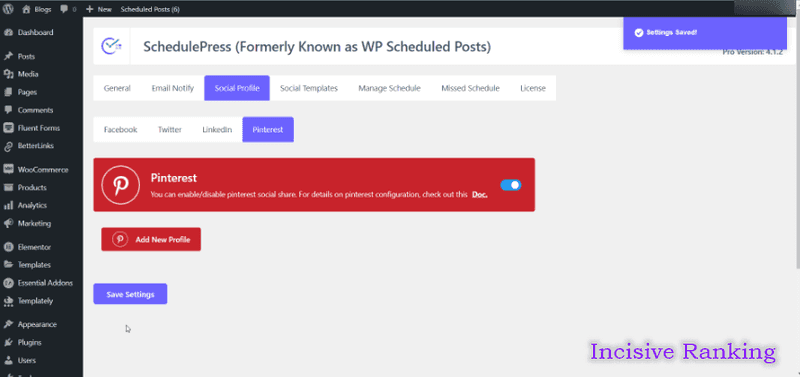
Korak 2: Prilagodite predlogo za družabne storitve.
Nato prilagodite svojo predlogo za družabne storitve. Ta možnost vam omogoča, da prilagodite prikaz vsebine, ko samodejno delite objave v WordPressu na Pinterestu. Pojdite na SchedulePress → Nastavitve in izberite možnost "Družabne predloge". Pomaknite se navzdol do območja 'Nastavitve Pinterest Pin' in prilagodite možnosti po svojih željah. Spremembe uporabite tako, da kliknete gumb 'Shrani nastavitve'.
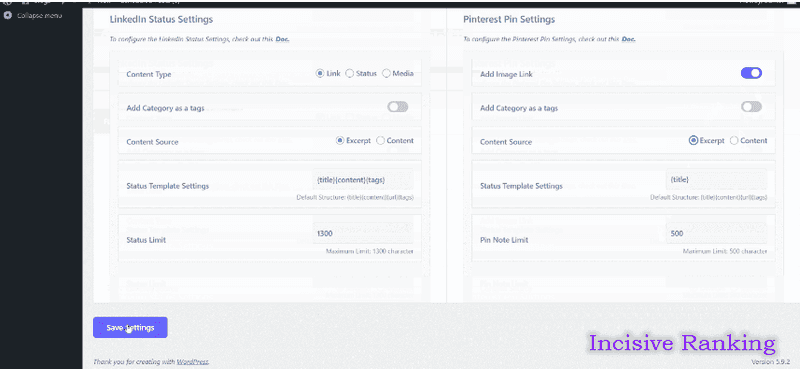
Korak 3: Delite vsebino WordPressa na Pinterestu.
Ko načrtujete članek v WordPressu, se ta takoj deli z vašim računom v Pinterestu. Poleg tega lahko po želji članek v živo takoj delite na Pinterestu. Pojdite na svoj prispevek, pojdite v "Nastavitve za družbeno deljenje" in izberite platformo za družbeno deljenje "Pinterest". Enostavno kliknite gumb "Deljenje" in vaš članek bo takoj deljen na vašem Pinterestovem panoju.
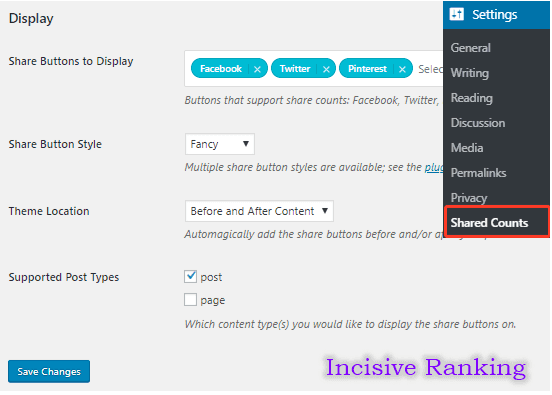
Platforma "vse v enem" za učinkovito SEO
Za vsakim uspešnim podjetjem stoji močna kampanja SEO. Vendar je ob neštetih orodjih in tehnikah optimizacije težko vedeti, kje začeti. Ne bojte se več, ker imam za vas prav to, kar vam lahko pomaga. Predstavljam platformo Ranktracker vse-v-enem za učinkovito SEO
Končno smo odprli registracijo za Ranktracker popolnoma brezplačno!
Ustvarite brezplačen računAli se prijavite s svojimi poverilnicami
Če želite, lahko svoji Pinterestovi pasici dodate tudi pasico po meri "Social Share Banner".
Po izvedbi vseh prejšnjih postopkov se bodo objave v WordPressu pojavile v vašem Pinterestovem profilu, kot je prikazano spodaj.
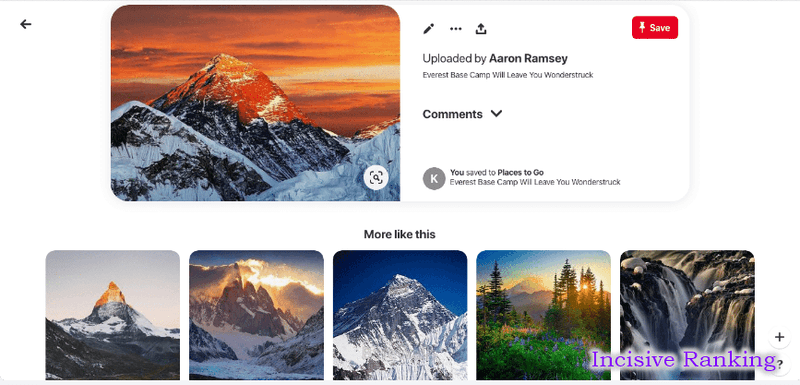
Z upoštevanjem zgornjih korakov lahko uporabite SchedulePress za samodejno distribucijo objav v WordPressu na Pinterestu.
Zaključek
Naj zaključim blog, Vključevanje Pinterest in WordPress vam omogoča, da se učinkoviteje ukvarjajo s svojim občinstvom, doseči več ljudi, izboljšati vizualno privlačnost vašega bloga, in pridobiti dostop do dodatne analitike, kot so Google Analytics 4, Google Ads, itd. Z upoštevanjem priloženega vodnika lahko preprosto vzpostavite račun Pinterest, ga povežete s spletnim mestom WordPress ter uporabite različne vtičnike in funkcije za izboljšanje vsebine vašega bloga.

